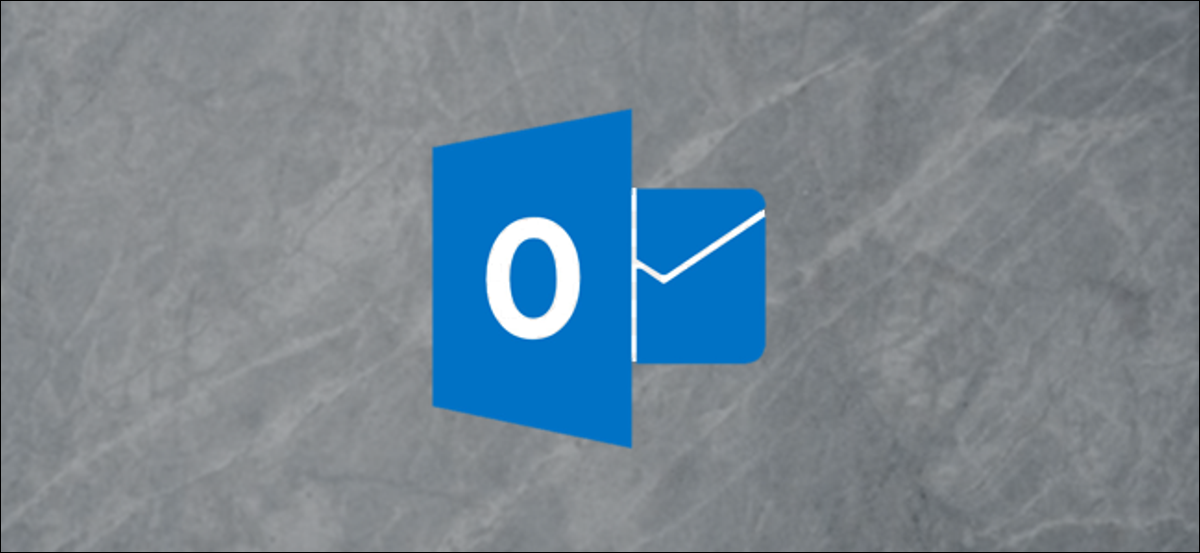
Microsoft Outlook et d'autres clients de messagerie modernes ont de nombreux arrière-plans blancs unis. Malgré cela, Ca ne doit pas forcément être comme ca. Que vous vouliez un beige relaxant, une image accrocheuse ou quelque chose entre les deux, Outlook vous permet de personnaliser les arrière-plans de vos e-mails.
La personnalisation de l'arrière-plan de votre e-mail peut être un moyen utile de faire ressortir un message ou de promouvoir une marque personnelle.. Vous voudrez peut-être simplement sauver votre destinataire d'un fond blanc qui brûle les yeux. Après tout, cela devient un peu écrasant après avoir regardé un moniteur toute la journée.
Peu importe la raison, ajouter de la couleur ou une image à votre e-mail est facile. Premier, ouvrir un nouvel e-mail dans Outlook. Placez le curseur dans le corps, puis cliquez sur Options> Couleur de la page.
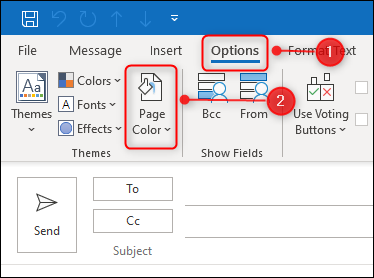
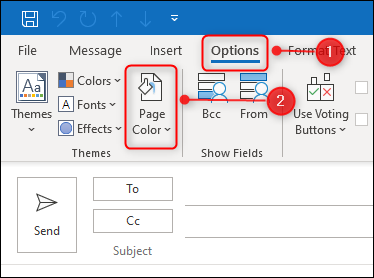
Ensuite, sélectionnez une couleur unie si vous voulez quelque chose de simple (nous choisissons une nuance de bleu clair).
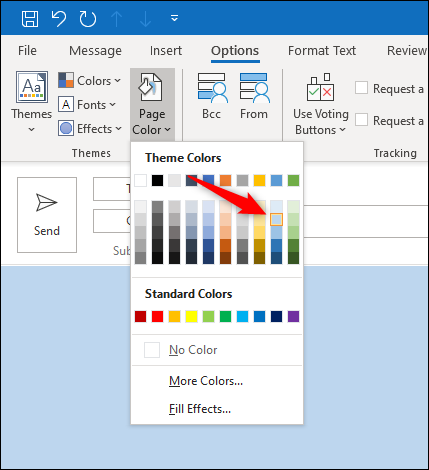
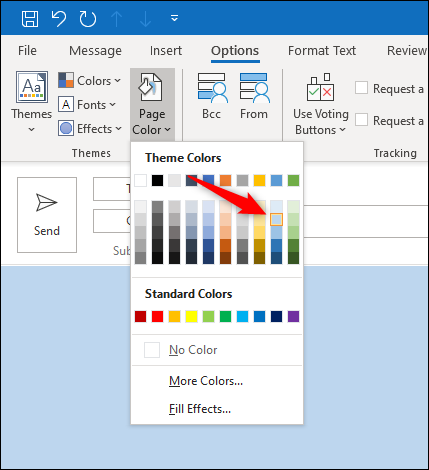
Si vous n'aimez pas les valeurs par défaut, cliquez sur “Plus de couleurs”.
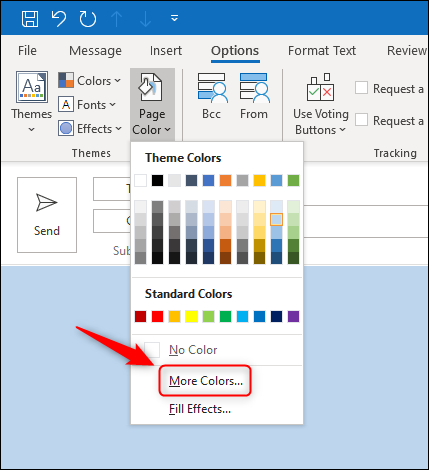
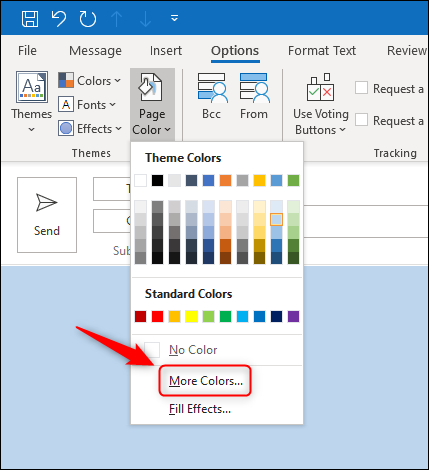
Cliquez sur l'onglet “Personnalisé” puis utilisez les commandes pour sélectionner la couleur que vous voulez.
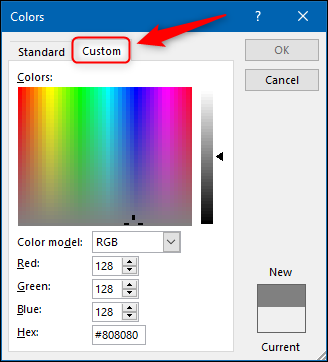
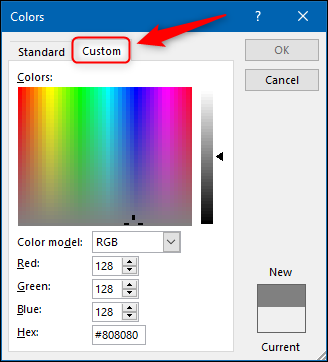
Si vous cherchez de l'inspiration, ici vous avez un palette de couleurs complète avec des valeurs RVB et Hex pour toutes les couleurs imaginables.
Si le fond coloré simple ne vous convient pas, ou si vous souhaitez ajouter une image à la place, cliquez sur “Effets de remplissage”.
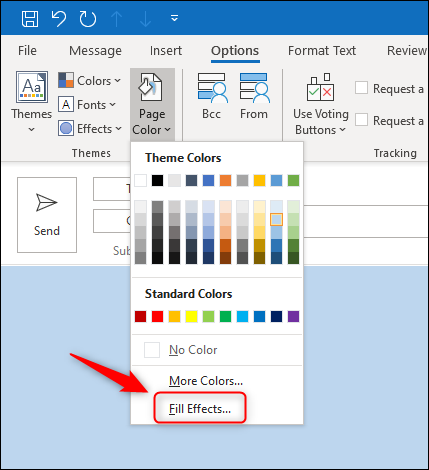
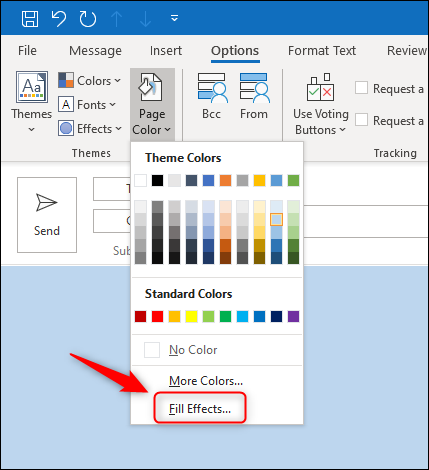
Vous trouverez ici quatre options pour changer le dégradé de couleur, la texture ou le motif d'arrière-plan de votre e-mail, ou appliquer une image en arrière-plan.
“Pente” vous permet de sélectionner une ou plusieurs couleurs et d'appliquer la transparence et l'ombrage, comme ce mélange relaxant de jaune pastel et de bleu avec des dégradés en diagonale.
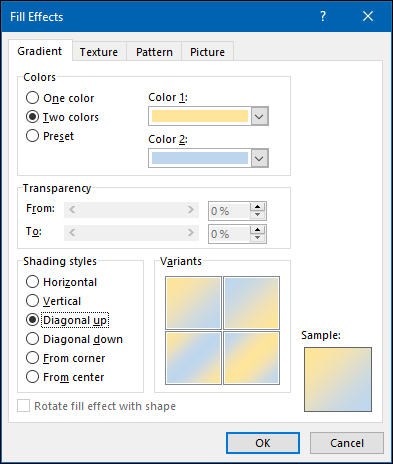
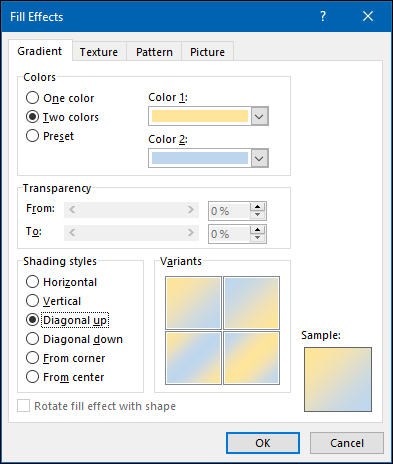
“Texture” vous permet de sélectionner des fonds, comme le papyrus, marbre blanc, tapis tissé, papier recyclé et maille violette (indiqué ci-dessous).
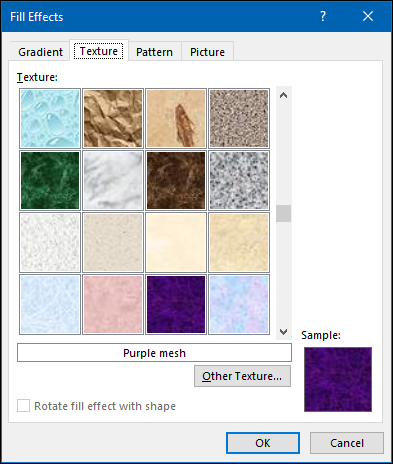
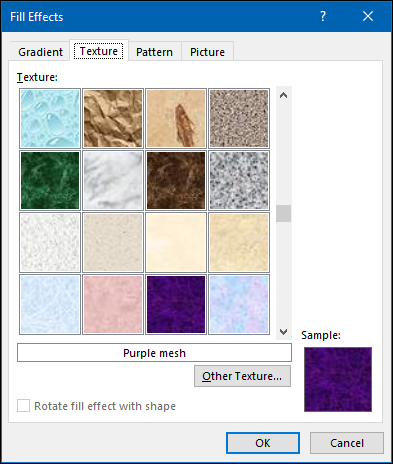
“Motifs” propose un certain nombre de motifs géométriques avec un choix de deux couleurs différentes. Parfois, il est possible qu'il vous suffise d'ajouter une petite touche, comme le motif rouge et noir criard montré ci-dessous.
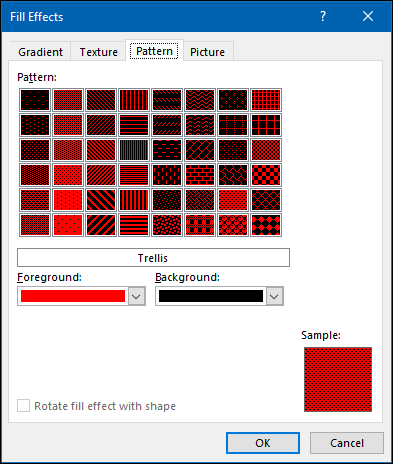
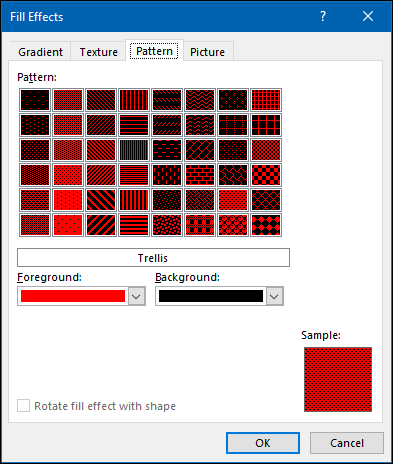
En résumé, dans l'onglet “Image”, vous pouvez sélectionner une image à utiliser comme arrière-plan. Pour commencer, cliquez sur “Choisissez l'image”.
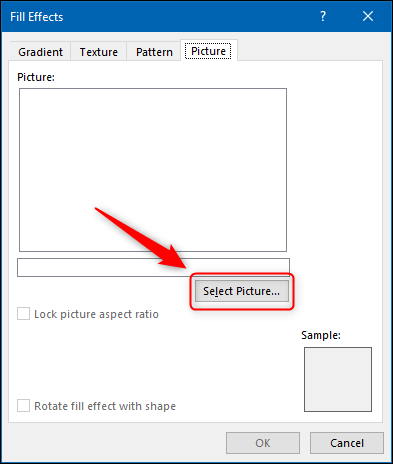
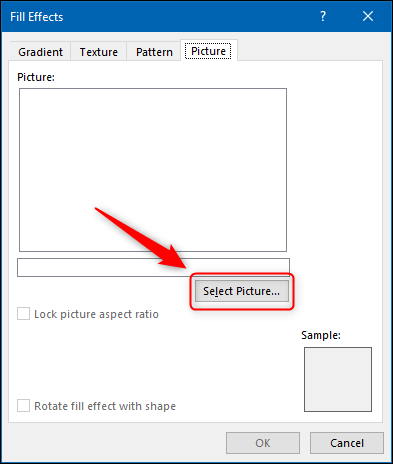
Cela ouvre un sélecteur de fichier, afin que vous puissiez naviguer jusqu'à l'image que vous souhaitez utiliser.
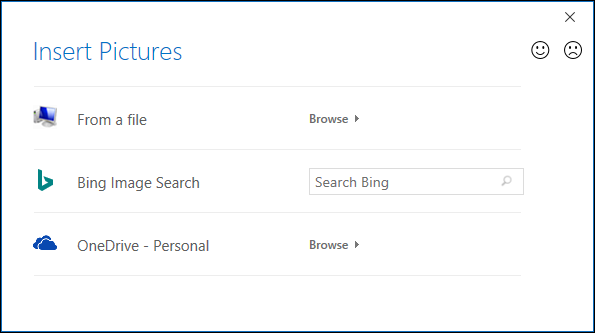
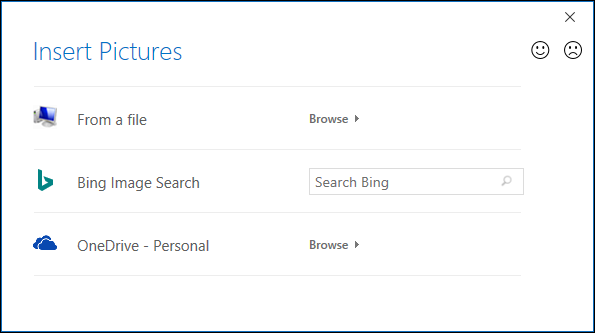
Sélectionnez l'image que vous voulez depuis votre appareil, Bing ou une zone de stockage cloud, puis cliquez sur “Accepter”.
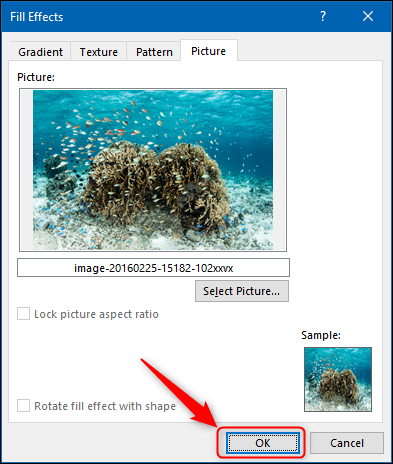
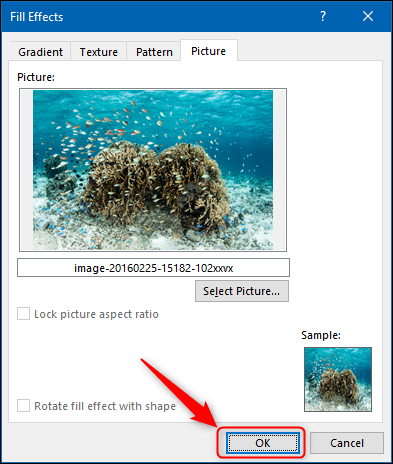
L'image sera désormais l'arrière-plan de votre e-mail dans Outlook.
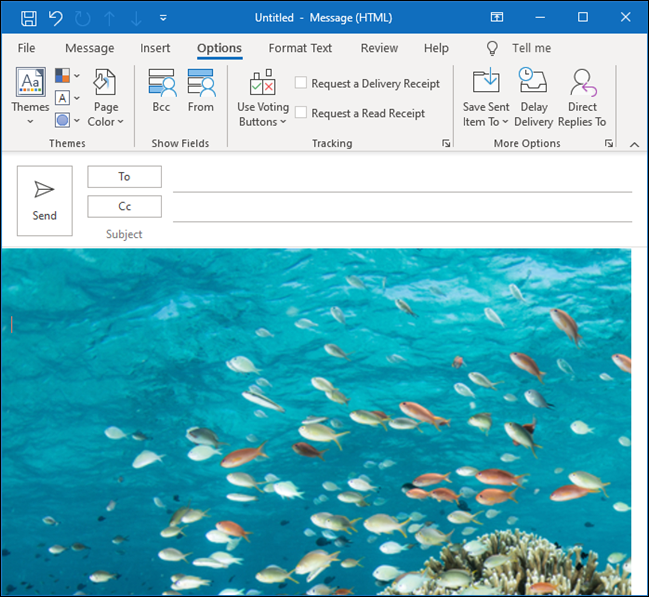
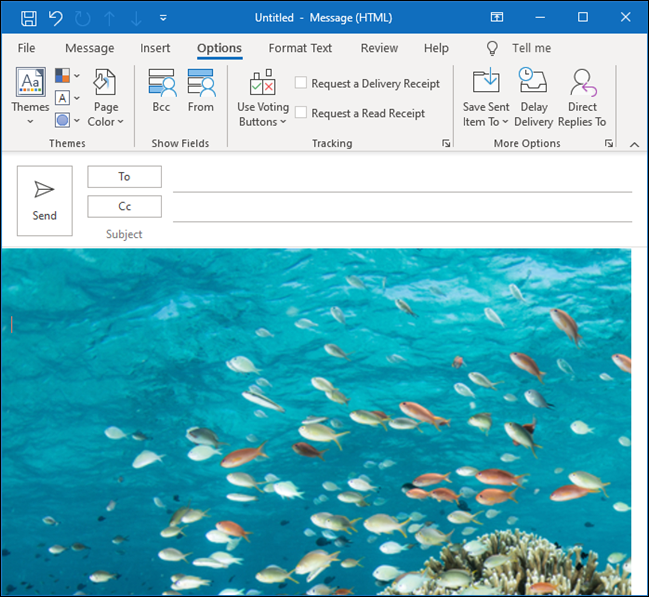
Vous devez appliquer ces effets d'arrière-plan chaque fois que vous créez un nouvel e-mail dans Outlook. Si vous en utilisez un ou plusieurs régulièrement, vous pouvez créer un modèle pour gagner du temps et des efforts plus tard.






